Anche se è stato il primo tipo di fotografia, la fotografia in bianco e nero rimane un'estetica popolare. Mentre alcune piattaforme come Instagram forniscono preimpostazioni che ti aiutano a rendere un'immagine in bianco e nero, altre no. È qui che entrano in gioco programmi di editing di immagini come Adobe Photoshop CC.
In questo tutorial di Photoshop, ti mostreremo sei flussi di lavoro che puoi utilizzare per convertire qualsiasi immagine a colori in bianco e nero utilizzando Photoshop su Mac o Windows.
Come creare un'immagine in bianco e nero
Ecco sei metodi per convertire la tua immagine a colori in bianco e nero.
Metodo 1: utilizza la scala di grigi
Photoshop ora dispone di una funzionalità che converte automaticamente le tue immagini in scala di grigi. Il problema con questo metodo è che è distruttivo, quindi non puoi regolare la saturazione e la luminosità di ciascun colore dopo la conversione.
Per utilizzare questa funzione:
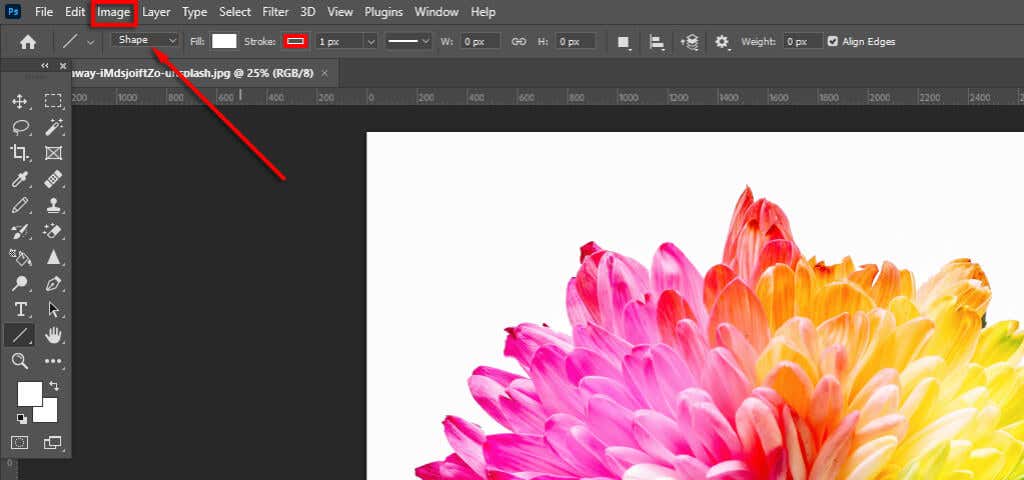
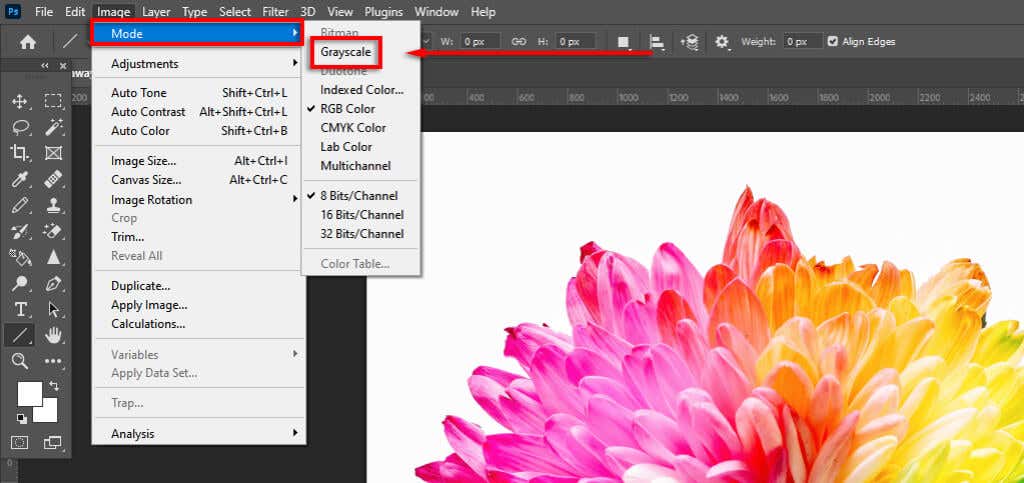
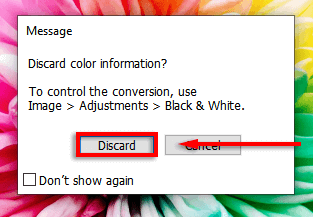
Nota:puoi accedere a questa funzione anche dal pannello Proprietàfacendo clic sul menu a discesa accanto a Modalitàe selezionando Scala di grigi.
Metodo 2: crea un'immagine in bianco e nero utilizzando il livello di regolazione bianco e nero
Il secondo modo per convertire un'immagine in scala di grigi è utilizzare il livello di regolazione Bianco e nero. Questo metodo ti consentirà di conservare tutti i dati di colore, il che significa che puoi regolare i valori di colore per ottenere l'aspetto desiderato. Per farlo:
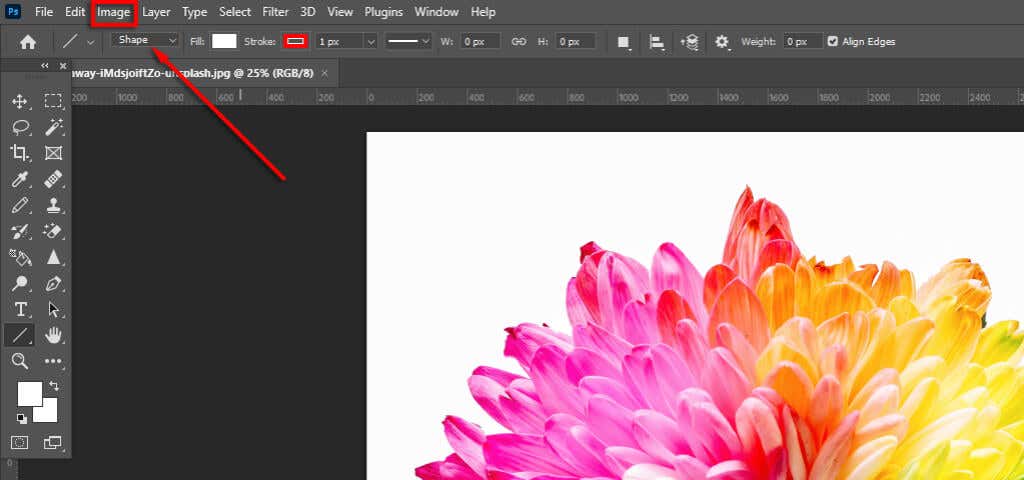
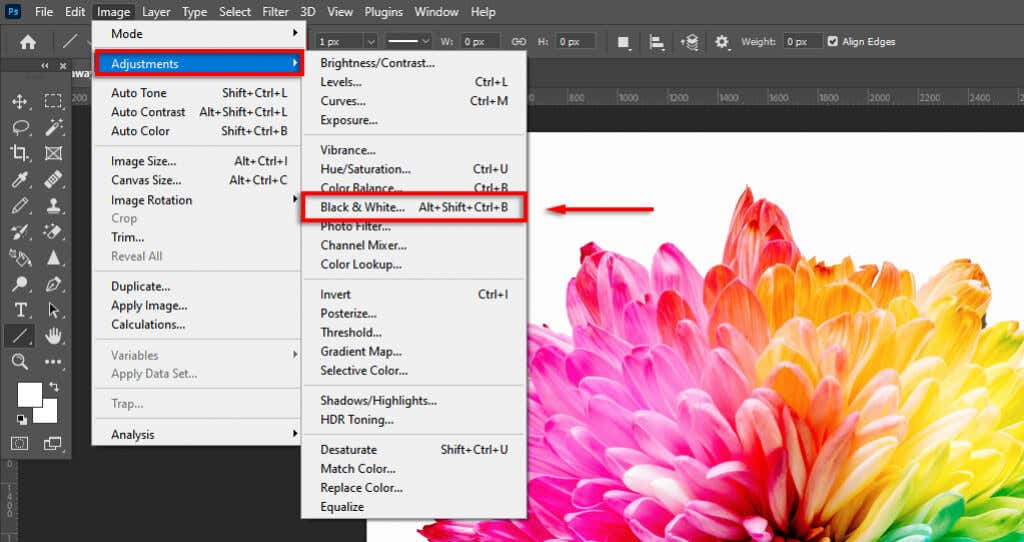
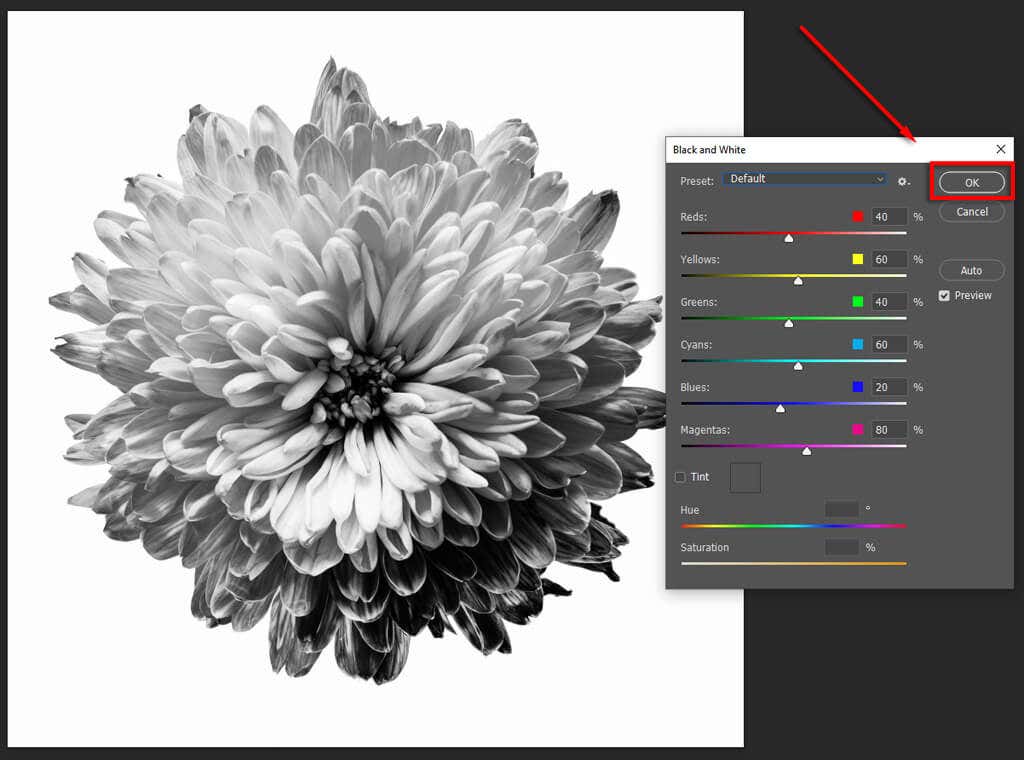
Metodo 3: utilizzare i livelli di regolazione tonalità/saturazione.
L'uso dello strumento di regolazione Tonalità/Saturazione è un altro metodo non distruttivo che consente di preservare i dati di colore.
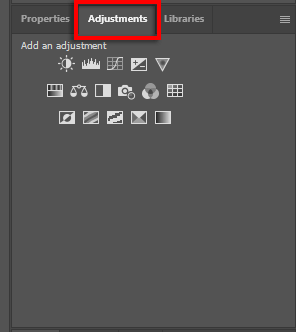
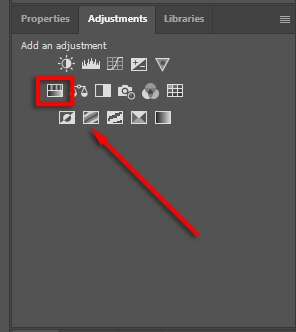
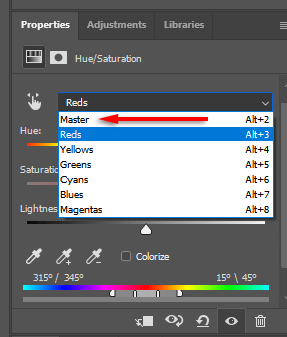
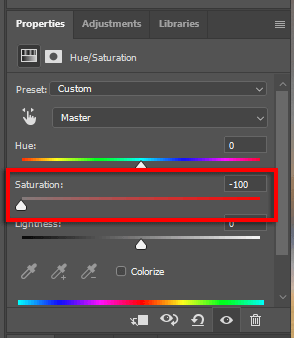
Nota:la funzione Regolazione ti consente di desaturare ciascun canale di colore separatamente per applicare un effetto colorante selettivo a una foto in bianco e nero. Per fare ciò, lascia semplicemente insaturo un canale di colore specifico (ad esempio, magenta). Suggerimento bonus: puoi utilizzare lo strumento di selezione coloreper scegliere automaticamente il colore desiderato da una parte dell'immagine.
Metodo 4: utilizza una mappa gradiente
Lo strumento Mappa gradiente trasforma le immagini a colori in scala di grigi in base ai valori di luminosità. Con questo effetto, le aree più scure diventeranno grigio scuro mentre le aree più chiare diventeranno grigio chiaro.
Per utilizzare questo strumento:
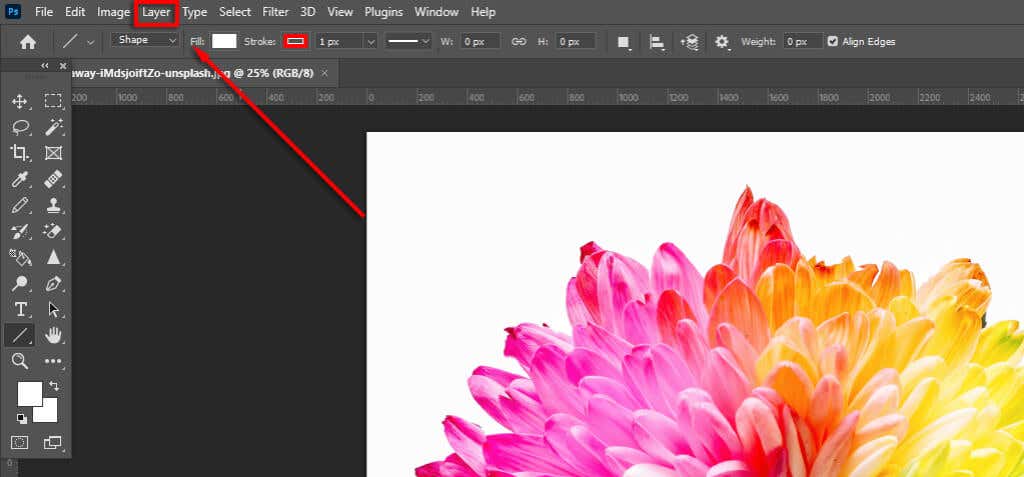
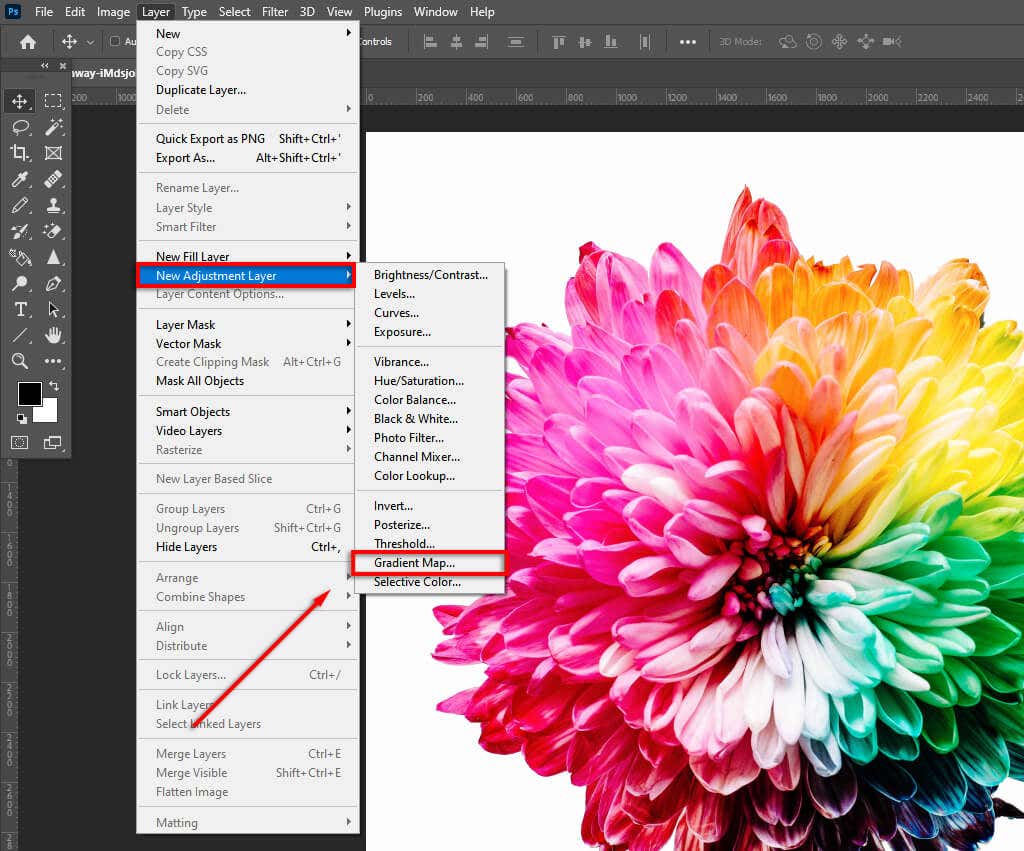
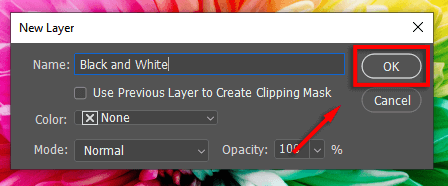
Metodo 5: utilizzare il mixer canali
Il Mixer canali è un'altra funzionalità che utilizza i dati di colore per creare un'immagine in bianco e nero in base alle tue preferenze. Questo strumento ti consente di imitare l'effetto dell'utilizzo di un filtro colorato quando scatti una foto.
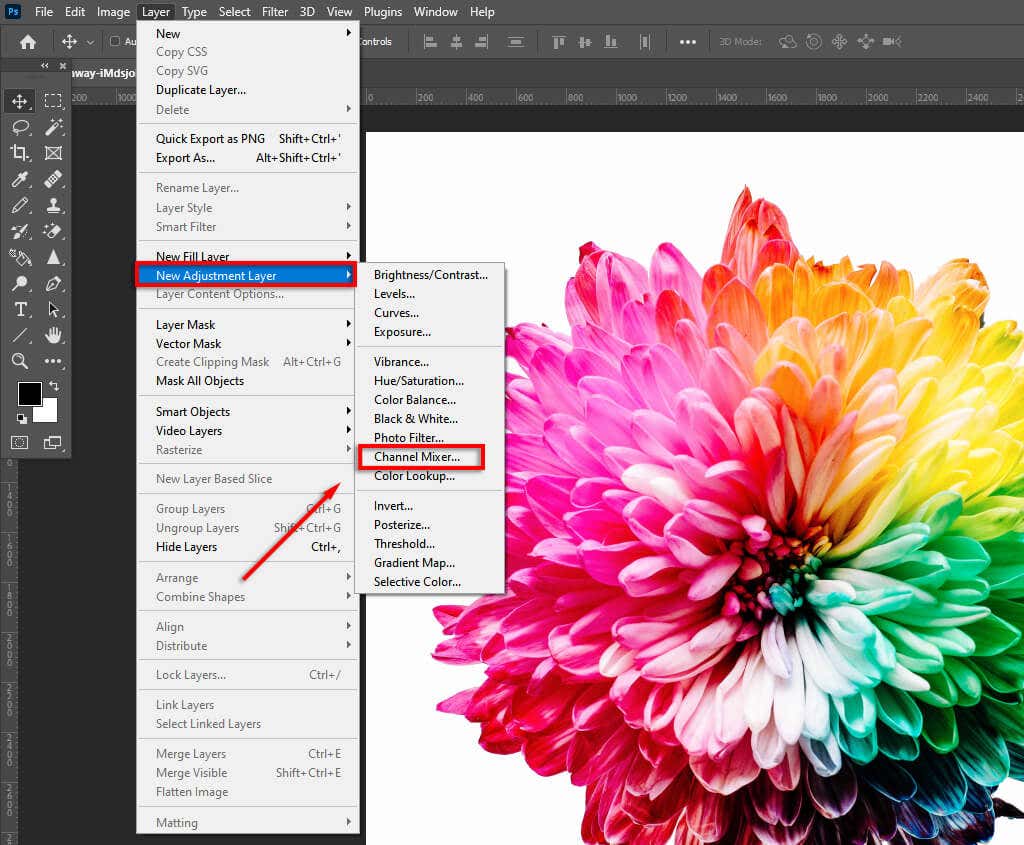
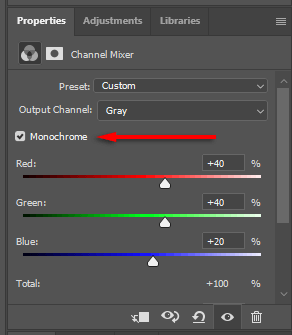
Metodo 6: usa Lab Color
Il metodo Lab Color è distruttivo (rimuove tutti i dati di colore ed è permanente). Tuttavia, la conversione in bianco e nero è più accurata (in base ai valori di luminosità).
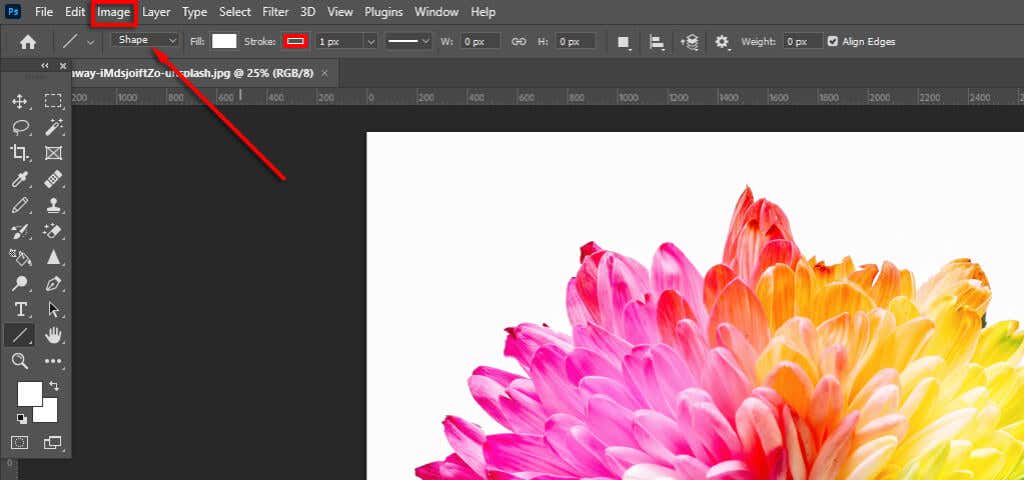
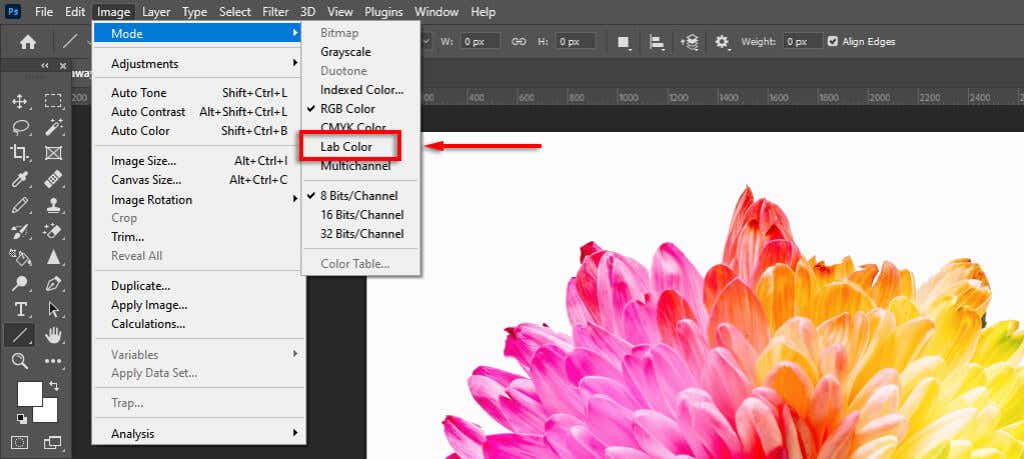
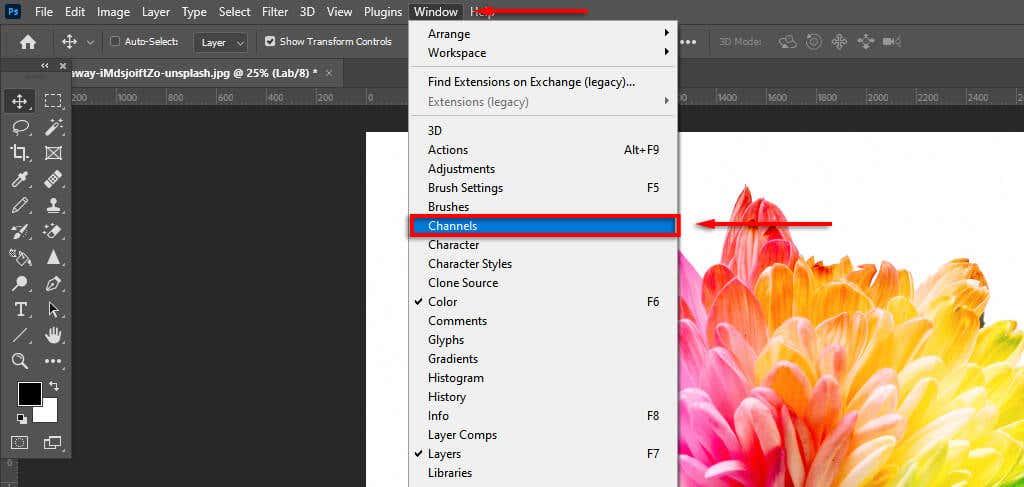
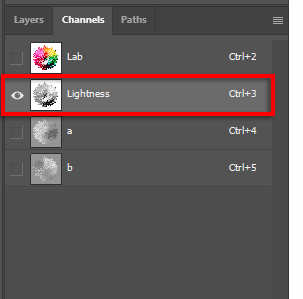
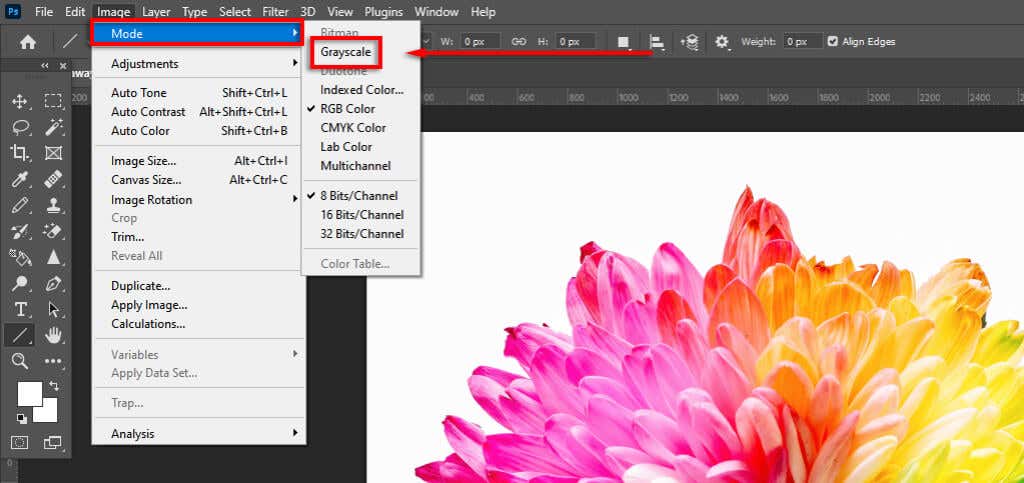
Foto d'epoca in tre clic
Gli strumenti di fotoritocco come Photoshop, Camera Raw e Lightroom ora includono molti strumenti per le conversioni in bianco e nero e centinaia di altri facili modifiche alle immagini, aiutandoti a realizzare foto esattamente come piacciono a te.
.